Ste užívateľ systému Linux, ktorý robí veľa poznámok? Hľadáte vynikajúci spôsob, ako spravovať svoje informácie? Preskočte aplikácie na vytváranie poznámok a namiesto toho získajte TiddlyWiki.
Čo je TiddlyWiki? Je to jedinečný osobný wiki systém iba v režime offline. Používatelia môžu ukladať robustné poznámky (spolu s multimediálnymi prvkami, ako sú obrázky / video) a efektívne organizovať množstvo osobných údajov.
Stiahnite si TiddlyWiki
TiddlyWiki je jedinečná aplikácia, v ktorej ju skutočne „nenainštalujete“. Namiesto toho si stiahnete prázdny súbor HTML a prispôsobíte ho.
Proces sťahovania pre TiddlyWiki nebude fungovať s terminálom Linux. Vývojári konkrétne tvrdia, že nie je možné priamo sťahovať prostredníctvom adresy URL (napríklad „uložiť odkaz ako" vo vašom prehliadači alebo dokonca terminálových nástrojoch ako wget, cURL alebo iné nástroje na sťahovanie). Ak chcete používať tento softvér, prejdite na oficiálnu stránku TiddlyWiki a kliknite na tlačidlo „Download Empty“.
Keď váš prehliadač dokončí sťahovanie HTMLotvorte správcu súborov a kliknite na adresár „Downloads“. V časti Stiahnuté súbory vyhľadajte súbor HTML TiddlyWiki a zvýraznite ho. Potom kliknite pravým tlačidlom myši na súbor a premenujte „empty.html„Do“mywiki.html. "
Raz „empty.html“Sa premenuje na„mywiki.html“, Dvakrát kliknite na súbor a spustite ho v predvolenom webovom prehliadači.
Nastavte server TiddlyWiki
Spustením súboru „Empty“ HTML v prehliadači sa spustí proces nastavenia Tiddly Wiki. Na tejto stránke budete musieť vyplniť názov, titulky a „predvolené tiddlers (stránky)“.
Poznámka: Vyplňovanie tiddlerov je voliteľné, takže ak chcete, nechajte ho tak, ako je.
Po vyplnení textových polí si vyberte cestuhornú časť stránky. Kliknutím na červenú ikonu začiarknutia uložíte vykonané zmeny. Po dokončení zmien na Wiki webový prehliadač znova stiahne ďalší súbor HTML. Otvorte správcu súborov systému Linux, prejdite na položku „Downloads“ a odstráňte pôvodný súbor.
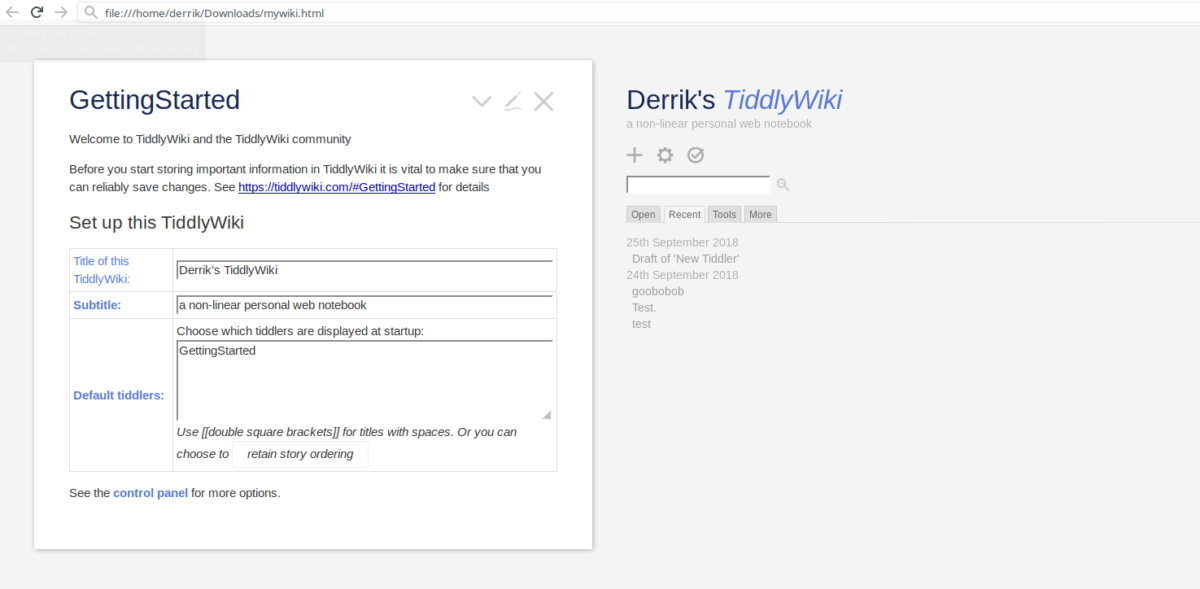
Zvýraznite druhý súbor HTML a presuňte ho do priečinka „Dokumenty“. Ak do tohto priečinka umiestnite tento priečinok, budete môcť svoj hlavný súbor TiddlyWiki uchovať v bezpečí a zabrániť jeho náhodnému odstráneniu.
TiddlyWiki na pracovnej ploche
Používanie softvéru TiddlyWiki vo webovom prehliadači jemožné, ale neuveriteľne dráždivé. Každá zmena, ktorú si stiahnete do nového súboru, budete musieť spravovať manuálne. Nie je to len o tom, ako používatelia, ktorí chcú mať svoj vlastný offline, by osobný zápisník chcel robiť veci.
Vývojári sú si vedomí tohto nedostatku použiteľnosti a hovoria používateľom, aby si vyskúšali rôznych klientov a iné dostupné nástroje (z komunity) kvôli lepšiemu používateľskému prostrediu.
Zo všetkého softvéru, ktorý je k dispozícii pre TiddlyWiki, je TiddlyDesktop najlepší. Zaoberá sa rôznymi súbormi HTML a udržuje všetko aktuálne, takže sa nemusíte so všetkým neustále starať.
Ak chcete nainštalovať TiddlyDesktop v systéme Linux, otvorte terminál a získajte najnovšie vydanie pomocou systému Windows wget Príkaz.
64-bit
wget https://github.com/Jermolene/TiddlyDesktop/releases/download/v0.0.13/tiddlydesktop-linux64-v0.0.13.zip -P ~/Downloads
32-bit
wget https://github.com/Jermolene/TiddlyDesktop/releases/download/v0.0.13/tiddlydesktop-linux32-v0.0.13.zip -P ~/Downloads
Pomocou CD príkaz, presunúť terminál z domovského adresára do ~ / Stiahnutie zložky.
cd ~/Downloads
Rozbalte ZIP archív TiddlyDesktop pomocou nasledujúceho príkazu:
unzip tiddlydesktop-linux64-v0.0.13.zip
Ak máte 32-bitovú verziu systému Linux, skúste namiesto toho tento príkaz.
unzip tiddlydesktop-linux32-v0.0.13.zip
Premenujte priečinok z „TiddlyDesktop-linux * -v0.0.13“ na „TiddlyDesktop“ pomocou mv Príkaz.
mv TiddlyDesktop-linux*-v0.0.13 ~/TiddlyDesktop
Presuňte terminál do nového TiddlyDesktop priečinok s CD Príkaz.
cd ~/TiddlyDesktop
V priečinku TiddlyDesktop aktualizujte povolenia súborov pre spustiteľný súbor Linux TiddlyDesktop Linux.
sudo chmod +x nw
Nakoniec spustite spustiteľnú aplikáciu TiddlyDesktop na počítači so systémom Linux.
./nw
Beh nv príkaz spustí TiddlyDesktop na vašom LinuxePC. Ďalším krokom je pridanie súboru Wiki. Ak chcete pridať súbor Wiki, kliknutím na tlačidlo „Pridať súbor TiddlyWiki“ otvorte prehliadač súborov. V súborovej aplikácii prejdite do domovského priečinka do priečinka „Documents“ a kliknutím na súbor TiddlyWiki ho nahrajte do programu.
Používanie TiddlyWiki
Teraz, keď je TiddlyWiki nastavený, je pripravený na použitie a čoskoro budete môcť pridať nové poznámky (a upraviť staré). Ak chcete získať prístup k svojej wiki, otvorte terminálové okno. potom CD do priečinka aplikácie TiddlyDesktop.
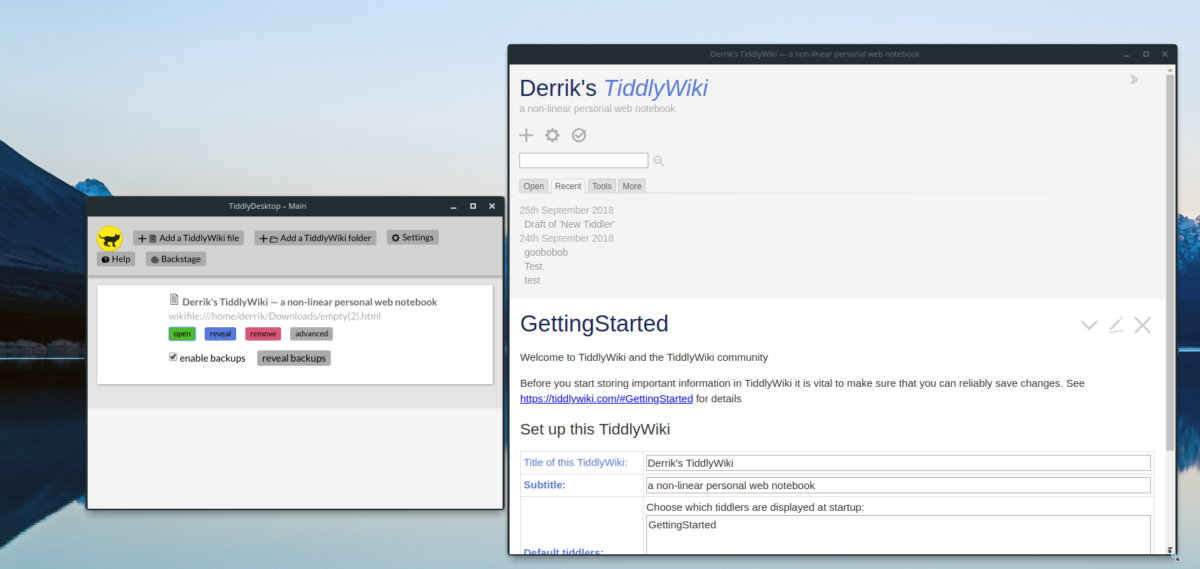
cd ~/TiddlyDesktop
Odtiaľ použite nw príkaz a spustite aplikáciu TiddlyDesktop.
./nw
Kliknite pod zeleným tlačidlom „otvoriť“HTML súbor na načítanie offline Wiki v TiddlyDesktop. Po dokončení načítania wiki do programu kliknite na znak „+“ v hornej časti okna a vytvorte novú poznámku.
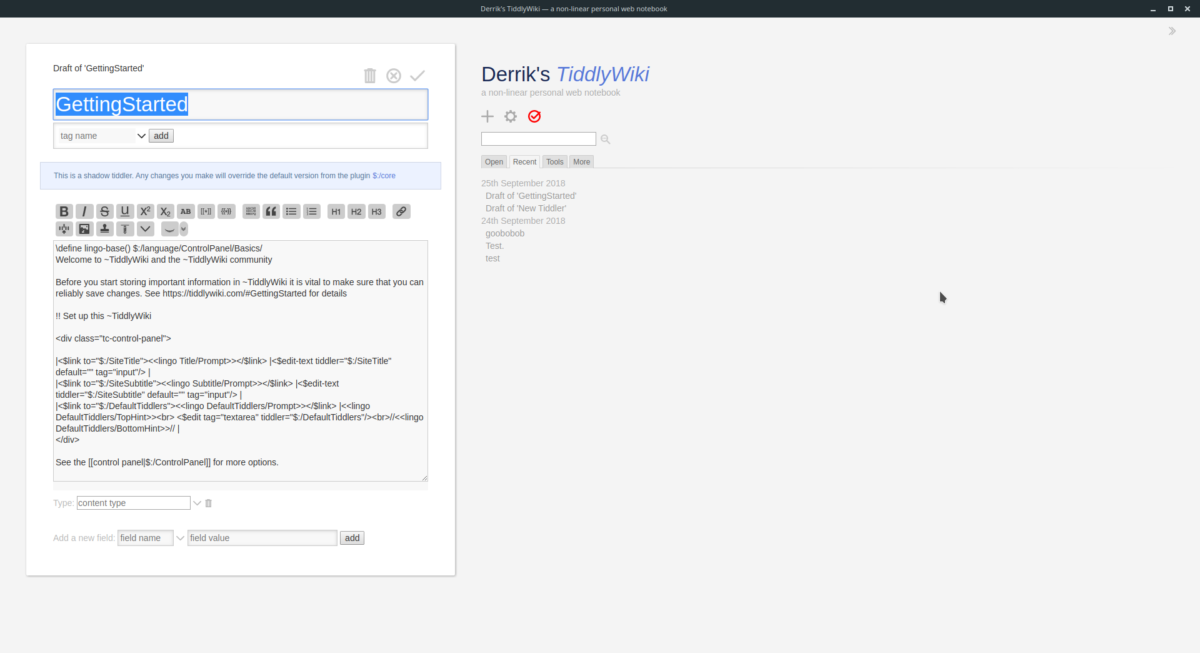
Po dokončení vytvárania novej poznámky (známej ako Tiddler) pre svoju wiki kliknite na červené tlačidlo začiarknutia a uložte ju na TiddlyDesktop.













Komentáre